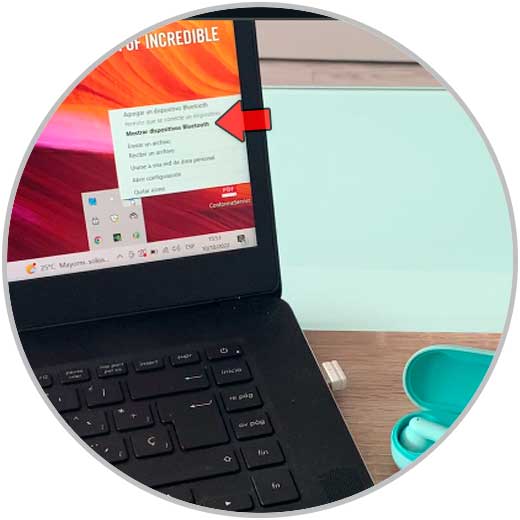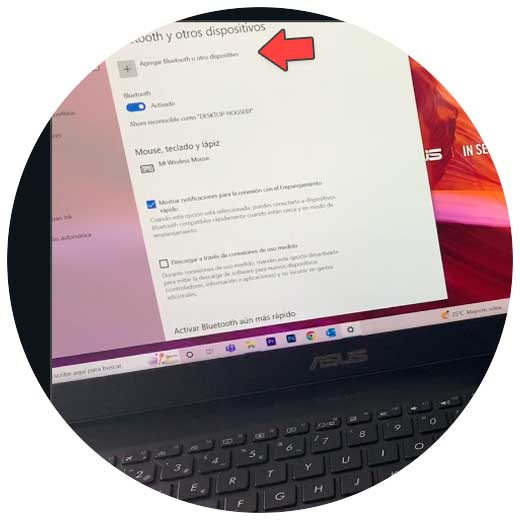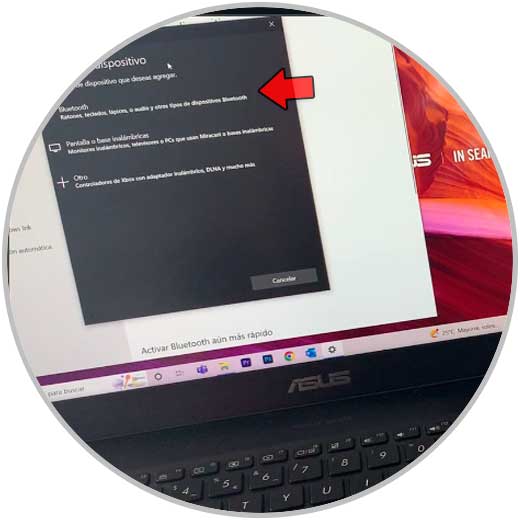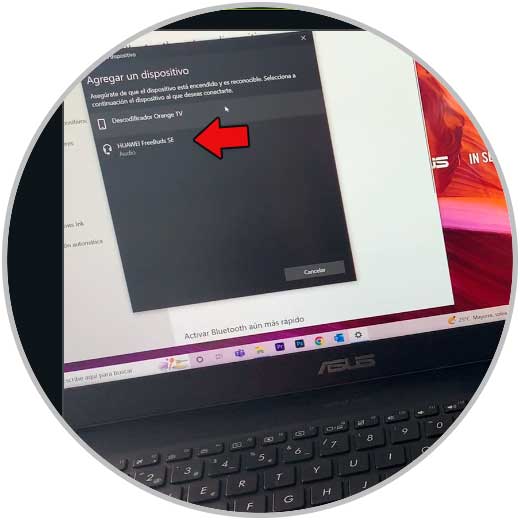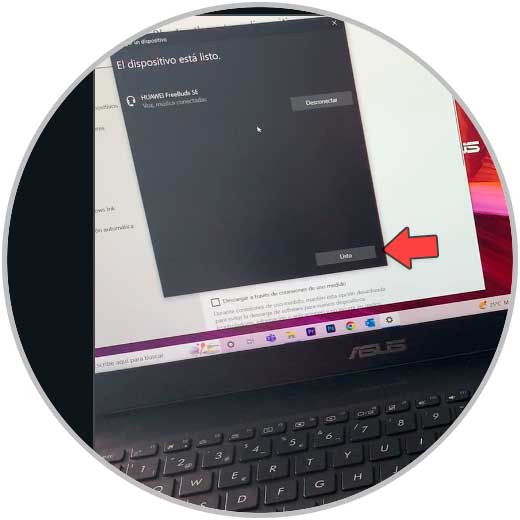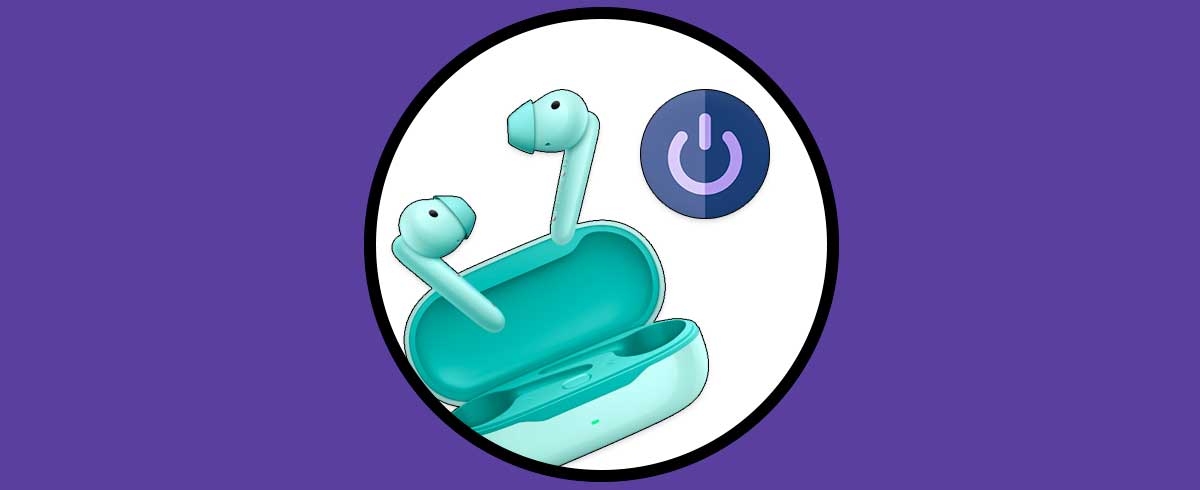Hoy en día, cada vez más y más usuarios se están uniendo a la tendencia de utilizar cascos inalámbricos. Más allá de una simple moda, este tipo de dispositivo que no necesita cables nos dotan de una gran comodidad en su uso, y es por eso que cada vez son más las personas que los adquieren para su uso.
Normalmente, este tipo de dispositivos se utilizan conectados al terminal móvil, para escuchar música, contestar llamadas y un sinfín de acciones. Pero es posible que en ciertas ocasiones desees emparejarlo con otros dispositivos, como puede ser el PC. Y esto también es posible si conoces el procedimiento para hacerlo. Precisamente en este tutorial de Solvetic te explicamos cómo conectar mis Huawei FreeBuds SE al PC explicado paso por paso y en forma de texto y vídeo.
Cómo conectar mis Huawei FreeBuds SE a mi PC
Para esto, los pasos a seguir son los que te vamos a indicar a continuación:
Los FreeBuds deben estar físicamente cerca de tu ordenador (a menos de 10 metros). Mantén pulsado el botón durante unos 10 segundos y la luz blanca parpadeante del estuche indicará que los auriculares se encuentran en modo emparejamiento.
Ahora, en la barra inferior de tu PC, pulsa en la flecha que apunta hacia arriba.
Ahora, en el desplegable de opciones, pulsa en “Bluetooth”.
Ahora en el PC tendrás que pulsar sobre la opción “Mostrar dispositivos Bluetooth”.
En esta pantalla, pulsamos en el icono “+” para agregar un nuevo dispositivo Bluetooth.
En el cuadro negro, seleccionamos “Bluetooth”.
Cuando los FreeBuds SE aparezcan en el listado de dispositivos listo para agregar, pulsa sobre éstos para vincular.
Una vez vinculado, pulsa “Listo” y los FreeBuds ya estarán emparejados al PC.
Con estos sencillos pasos habrás conseguido vincular tus auriculares inalámbricos Huawei FreeBuds SE a tu PC y podrás comenzar a utilizarlos.